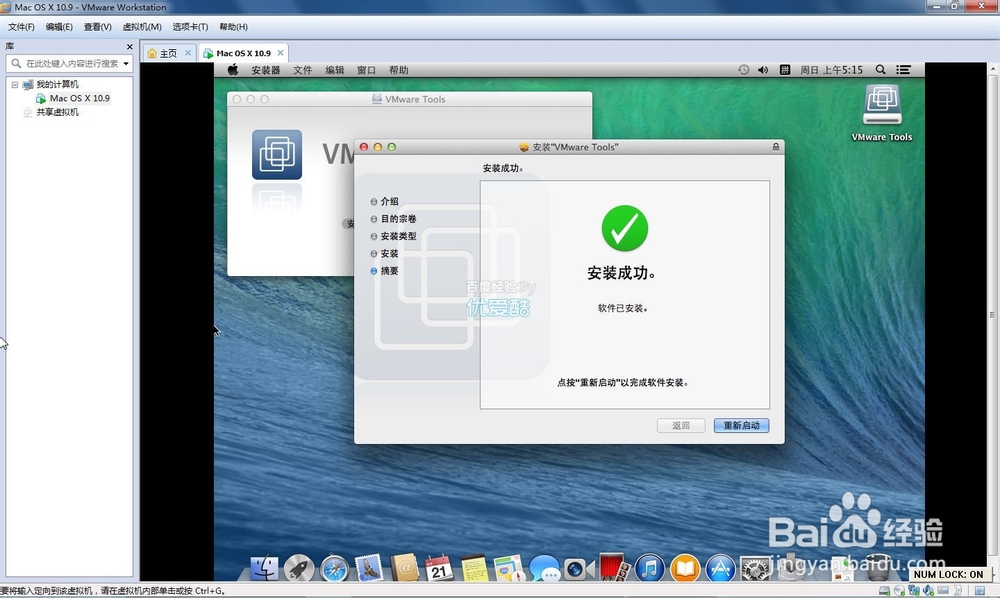VMware10虚拟机如何为Mac OS X创建共享文件夹
1、上一节我们安装了Dar嘛术铹砾win6.0.3.iso,这次就可以排上用场了。可以参考我的经验:虚拟机如何加载Darwin6.0.3.iso安装VMwareTools
2、在没有安装VMware Tools (Darwin6.0.3.iso)之前,共享文件夹是不可使用的。
3、安装如图所示点击 虚拟机->设置
4、点击选项,选中 共享文件夹,右侧点击 总是启用,然后添加
5、进入添加共享文件夹向导
6、浏览需要共享的文件夹
7、指定共享文件夹属性
8、设置完成后点击确定
9、回到系统就可以看到 WMware Shared Folders 了
10、点击试试,打开就是我们在windows 下放在文件夹里的文件。镜像文件双击后就可以按照哦!
11、你的问题是不是解决了!如果您觉得该经验对您有用,请点击页面右侧的【+关注】或下方的【投票】支持下吧!
声明:本网站引用、摘录或转载内容仅供网站访问者交流或参考,不代表本站立场,如存在版权或非法内容,请联系站长删除,联系邮箱:site.kefu@qq.com。
阅读量:74
阅读量:82
阅读量:43
阅读量:41
阅读量:80